Конкурентный бенчмаркинг советы и хитрости.
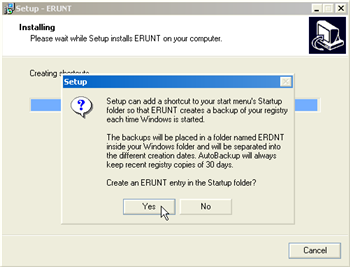
Предполагая, что вы уже знакомы с приложениями для тестирования компьютера, то совершенно ясно, что вы поняли, как они работают, и, вероятно, чувствуете желание их испытать. В двух словах,основное внимание в этой статье, на конкурсный бенчмаркинг.Если вы не имеете ни малейшего представления о программном обеспечении для тестирования, или вы не знаете своей цели, и вы не можете использовать их, то я советую прочитать вам поподробнее про эти программы.
Приступая к работе
Скажем, у вас есть система, и вы хотите пробиться на вершину рейтинга. Или, может быть, вы просто простой пользователь, кто хочет превзойти компьютер соседа. Может быть, вы просто хотите максимизировать общую производительность системы. Независимо от причины я очень надеюсь, что чтение этой статьи поможет вам.
Следует отметить, что советы и трюки, которые вы собираетесь читать, не опасны и не могут привести к повреждению компонентов оборудования или аннулировать любые гарантии. Это не статья про «разгон» , поэтому не бойтесь.
Прежде чем двигаться дальше, хорошая практика, чтобы сделать резервную копию реестра и важных данных, чтобы быть в безопасности перед тем,как вы снимите напряжение в вашей системе. Попробуйте установить точку восстановления системы и резервную копию реестра с помощью бесплатной утилиты, такой как ERUNT.
Эти советы не должны навредить вашей операционной системе, если вы будете делать всё именно так, как написано в статье.Имейте в виду, что эти методы проверены и доказаны, но выигрыш в производительности очень относительный, а иногда даже незаметный. Некоторые системы могут работать лучше, чем другие конкретные системы и приводят к значительным результатам, в то время как другие могут немного снизить производительность.
В конечном счете, эта статья пытается указать и помочь вам понять , но вам нужно экспериментировать. После изменения каждой настройки,запустите тестирующее программное обеспечение и сравните свои результаты, а затем повторите тесты соответственно. Практика поможет вам познакомиться с настройками для повышения производительности компьютера. Я расскажу о хитростях, советах и приведу приёмы для решения следующих задач тестирования: SuperPI и FutureMark в PCMark серии (04, 05) и 3DMark Series (01SE, 03, 05, 06). Большинство настроек сделаны специально для одного из тестирования приложений, но, как я уже сказал,нужно экспериментировать с ними .
Расчет Tweaks
Изменения в этом разделе в основном применяются для расчета критериев,такими утилитами как SuperPI, WPrime, Hexus Пи-FAST, PCMark серии, и так далее. Эти утилиты выполняют интенсивные математические расчеты в системе. Здравый смысл подсказывает нам, что для получения лучших результатов, мы должны ускорить этот процесс, что позволяет повысить математические способности и использование всех системных ресурсов до их максимальных возможностей.
Super PI 1 Мб и 32 Мб тесты часто называют «общими» или по умолчанию . Это самый популярный набор тестов, и именно поэтому мы собираемся сосредоточить наши настройки особенно на этих двух утилитах.Конечно, эти настройки, как правило (но не всегда) приводят к общему улучшению производительности системы, таким образом, можно получить лучший результат в каждом тесте. С WPrime и стандартными настройками, наборов популярных тестов 32M и 1024M .
Первая настройка: Энтузиасты называют этот тест «MAXMEM» настройки. Это в основном снижает объем физической памяти, которую операционная система Windows может использовать для системных процессов. Эта настройка часто замедляет работу системы, но в конечном счете дает лучшие результаты с Super PI.
Применяйте эти настройки, только если вы стремитесь к вершине и хотите самого лучшего. Вот как их включить.Используйте текстовый редактор, например Блокнот, чтобы открыть C: boot.ini вручную или перейдите в меню Пуск ->Панель управления ->Система ->Дополнительно ->Настройки -> выбрать операционную систему (как правило по умолчанию) ->Изменить. Теперь идём к этой линии, которая заканчивается командой «/ fastdetect». Добавьте к концу этой строки следующую команду: «/ MaxMem = 104» (без кавычек). Она должна быть похожа на следующий пример:
multi(0)disk(0)rdisk(0)partition(1)WINDOWS=»Windows Server 2003″
Сохраните изменения,закройте файл,а затем перезагрузите компьютер. Поэкспериментируйте с этим значением. Видимо 104мб приводит к лучшим результатам для Super PI 1MB перспективы , но 600-650MB является наилучшим вариантом для выполнения теста 32. Поэтому, когда вы планируете запустить Super PI на 32, не забудьте установить сумму около 600 Мб, скажем, 625MB. Если вы не хотите вообще делать настройки, удалите этот ключ, используемый максимальную физическую память.
Вторая настройка: Мы называем этот тест «копия-базы». Эта настройка даёт лучшую производительность на 32 Super PI. Разница на 1 Мб , как правило, незаметна. Техника работает следующим образом: скопируйте очень большой файл из одного раздела в другой. Тогда, точно, как только процесс копирования будет сделан, нажмите кнопку «ОК», чтобы начать процесс.
Почему это работает? ОПБ (Onepagebook), один из лучших оверклокеров в мире, проводится несколько тестов по этим настройкам. Сотни других людей также испытали этот тест. Они обнаружили, что процесс копирования больших файлов снижает объем памяти, выделенной для «explorer.exe» процесса с 18-20МБ и занимает около 8-10МБ.
Это и смешно и странно. Вы скептик? Просто дайте тесту попробовать себя! Опять же, результаты не могут быть удивительными на первый взгляд, но, каждый немного помогает улучшению системы. Почему? Потому что применение всех этих тестов одновременно в идеальном соотношении часто дает вам необходимые секунды или полсекунды разницы.
И последнее замечание по этой настройке: «очень большого файла» я имею ввиду ,что он должен быть не менее 2 Гб, но 3-4 ГБ работает лучше всего. Я лично попробовал сделать операции — вырезать и вставить и они также работают, потому что это команды копировать-вставить-удалить файлов DVD-образа (~ 4,7).
Третья настройка: период «RAMDISK» . Есть более чем несколько альтернатив диска. RAM диск выделяет память, которая действует как виртуальный привод для чтения / записи.Данные хранятся в определенных областях оперативной памяти,а не на жестком диске. Передача данных с жестких дисков намного медленнее, чем из ОЗУ.
Даже с SATA дисками и высокими оборотами в минуту, время, которое требуется, чтобы искать данные намного медленнее. В конечном итоге диск RAM увеличивает производительность чтения / записи более чем в 50 раз.Эта настройка также очень полезна для других утилит тестирования , особенно серии PCMark (часто отказ происходит на сайте результатов браузера из-за использования дисков RAM).
Оборудование RAM дисков удивительное изобретение. Обратите внимание на Gigabyte I-RAM — это очень дорого, но и удивительно. Она действует как виртуальная память. Это так же быстро, как ОЗУ, но вы можете хранить на нём данные. Это очень полезно для хранения утилит и приложений, которые используются очень часто с почти мгновенной скоростью загрузки.
Четвертая настройка: Пуск ->Панель управления ->Система ->Дополнительно -> Параметры Производительность->Дополнительно. Установить «Процессор планирования» до «Программы» и «Memory Usage» до «системного кэша». Это простой метод для настройки операционной системы. Имейте в виду, что эта настройка снижает игровое и графические видео. Использование памяти следует хранить в системном кэше , только при необходимости (например, для файловых серверов).
Значительные настройки: Возможно, вы уже знаете большую часть и что есть слишком много служб, работающих на Windows-подобной операционной системе. Может быть, вы нуждаетесь в них, а может и нет.Есть множество статей, учебных пособий и руководств, которые объясняют, как узнать, какие услуги необходимы, и остановить или отключить остальные, но это выходит за рамки этой статьи.
В этой настройке вы хотите, чтобы остановить все ненужные службы и аппаратные устройства. После теста вы должны включить их предыдущие настройки. Вот простой способ, чтобы быстро отключить все эти службы :
Пуск->Выполнить->MSConfig->»Диагностический запуск`->Применить->OK
В режиме «Диагностический запуск « загружаются только основные драйверы и службы, те, которые необходимы для запуска системы. После завершения тестов вы можете повторить описанный выше процесс, открыть «MSConfig» и выберите предыдущий режим (это было либо «Обычный запуск» или «Выборочный запуск»).
Больше настроек или мифов: Есть две настройки, которые распространились по всей сети. Первый заключается в использовании «реального времени» приоритета CPU для утилит тестирования (например: superpi.exe), а второй, чтобы закрыть / убить процесс «explorer.exe». Эти две хитрости очень относительны и дают мало на пути к увеличению производительности. Они непоследовательны и вообще бесполезны и могут даже мешать вашей работе. Вы можете поэкспериментировать с ними, и надеяться на улучшение. Использование приоритета в режиме реального времени приводит к лучшим результатам для более старых систем,таким как PII, AMD K6, PIII серии, и так далее. На новых системах, как правило, нет прироста в производительности системы .
Другой мифический настройкой является то, что конкретные версии Super PI Mod могут привести к лучшей оценке. Например, некоторые говорят, что японская версия даёт лучше оценки на базе процессоров Netburst, а для Pentium-M это, как правило наоборот.
Также были слухи, и дебаты по поводу операционных систем. Некоторые эксперты говорят, что Windows Server 2003 лучше, в то время как другие утверждают, что Windows XP Pro. В любом случае, всё, что я могу сказать,и что вы не должны изменять повторно,купить новую операционную систему только ради увеличения производительности. Вы, наверное, в конечном итоге все равно будете разочарованы, так как эти настройки не являются твердыми настройками.
Я назвал это мифические настройки, потому что они не могут быть доказаны, работают только раз , или в конкретной системе.
Графическая обработка Tweaks
Изменения в этом разделе в основном относятся к «графической обработке» тестов, таких как FutureMark 3DMark01SE, 2003, 2005, 2006, Aquamark и другие. Эти утилиты тестирования имитируют нагрузку игр на вашем компьютере на ваш графический процессор. Затем они определяют среднюю частоту кадров, измеряют FPS (кадры в секунду), и вычисляют оценку на основе этих результатов. В принципе, вам нужно для достижения максимальной производительности получить более высокий FPS.Эти хитрости, безусловно, помогут. Нужно много экспериментировать с различными комбинациями, чтобы найти идеально подходящие настройки для вашей системы.
Первая настройка: Для это будем использовать специальное программное обеспечение для настройки нашего LOD для различных значений. Одно программное обеспечение, которое я полностью рекомендую RivaTuner. Установите его, а затем перейдите ->Общие ->Nvidia (ATI или в зависимости от настроек) -> LOD смещения диапазона.С этой опцией нужно много экспериментировать , потому что одна LOD настройка может обеспечить значительный прирост на определенном тесте, а другая установка может работать лучше для других.
Всегда делайте несколько настроек, чтобы получить идеальное сочетание эксплуатационных испытаний которые могут дать лучшие результаты тестирования. Вот несколько настроек ,которые я обнаружил , что с ними работа достаточно хорошо.Следующие значения были протестированы на нескольких системах, и они оптимизированы для 3DMark01SE. Они также должны работать для тестирования приложений, но выгоды могут быть незаметны.
Игра Тест № 1 — «Car Chase» — «низкий» — LOD Значение: 2
Игра Тест № 1 — «Car Chase» — «High`-LOD Значение: 5
Игра Тест № 2 — «Dragothic» — «низкий» — LOD Значение: 5
Игра Тест № 2 — «Dragothic» — «High`-LOD Значение: 5
Игровой тест № 3 — «Лобби» — `низкий` — LOD значение: 3.5
Игровой тест № 3 — «Лобби» — «High`-LOD значение: 3,5
Игровой тест № 4 — «Природа» — «N / A» — LOD Значение: 4
Значения в таблице выше, работали лучше для меня на нескольких установках. Имейте в виду, что эти результаты являются относительными и колеблются от теста к тесту. Вы можете попробовать несколько значений LOD в диапазоне 1-10 и посмотрите, какие из них дают лучшую производительность. Я заметил, что выше 5 обычно снижает производительность.
Вторая настройка: В панели управления вашей графической карты, отключите «Сглаживание» и «Анизотропная фильтрация» и установите «Качество изображения» на «Лучшее исполнение». Также для игр установите «Вертикальная синхронизация». Отключение этого даст лучшую производительность, но некоторые тесты на самом деле требуют VSync ,которая должна быть включена.
Третья настройка: Запускать тесты игр один за другим , а не весь набор тестирования сразу ,иначе производительность увеличивается немного, потому что ваша GFX карта может остыть (подождите 1-2 минуты между испытаниями) ,да и определенные комбинации тестов дают лучшие результаты. Хорошо известны две комбинации . Одна из «OPPAINTER» (Воронежский), а второй источник я не помню. Проверьте их …
Первая комбинация: DL — LL — CH — DH — LH — N — CL
Вторая комбинация: LL — LH — DL — DH — CH — CL — N
DL — Dragothic Низкая; DH — Dragothic высокой
CL — Car Chase низкой, CH — Car Chase высокой
LL — лобби низкий, LH — Лобби высокая, N — Природа
Используйте « Изменения « -> «Custom» в панели меню для настройки и запуска тестов по отдельности. В качестве побочных сведений, попробуйте запустить «Car Chase Low» тест столько раз, сколько возможно, это самый чувствительный тест, и в основном баллы (FPS) всё время меняются. Запустите его по крайней мере, 5 или 8 раз и сохраните результаты по отдельности для достижения максимальной производительности.
Я сосредоточен главным образом на 3DMark01, поскольку она остается одной из самых популярных и часто используемых приложений бенчмаркинга. Она проще для настройки и больше зависит от общей производительности системы, а не просто чистая GPU обработка. Новые версии 3DMark, как правило, уделяют более пристальное внимание на «чисто» графическое тестирование карт (более интенсивные вычисления выполняются на картах GFX, чем на CPU). Во всяком случае, не стесняйтесь попробовать настройки на других приложениях бенчмаркинга. Надеюсь, вы в конечном итоге получите лучшие результаты.
Выводы
Есть сотни других настроек BIOS, включая оптимизацию, латентность памяти и вариантов пропускной способности , и в конечном итоге конечно разгон. Разгон системы в основном наиболее важная концепция, если вы хотите увеличить производительность компьютера.За дополнительной информацией относительно настроек тестирования , и в основном всё, что связано с компьютерами и оборудованием, не стесняйтесь, чтобы задать вопросы в форме комментариев ниже.



 Апрель 16th, 2012
Апрель 16th, 2012  Данил
Данил
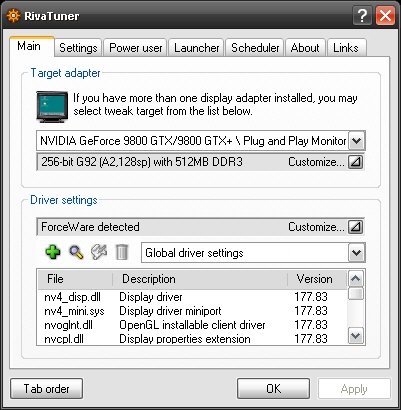
 Опубликовано в
Опубликовано в  :
: